像專業攝影師一樣展示自己的作品

Jon Adams
知名攝影師和后期師,有多年后期教學經驗。
如今,我們最好的照片往往存在于存儲驅動器中,似乎只有在微博、微信朋友圈里才會被展示出來。這種虛擬的存在方式似乎與攝影的本質并不相符,人們當初是為了將光線記錄在實物上才發明了這種藝術形式。將數字文件變成真實存在的照片是一種絕對的快樂,尤其對于很多數字時代的攝影師來說,更是一種前所未有的體驗。
當然,僅僅使用打印機將你的照片輸出在相紙上并不夠完美。雖然我們會得到一張照片,但卻并不夠精美,似乎更像是一張紙片,和畫廊中的作品還有一段距離。
出于這個原因,我們設計制作了一套 Photoshop 動作。它們不僅會自動將照片調整到最方便展示輸出的尺寸與分辨率,還會為照片添加整齊的白色或黑色邊框,讓我們根據需要為照片添加標題和作者。更妙的是,我們安裝了這套動作文件之后,只需點擊一下鼠標就能完成上述的所有操作。
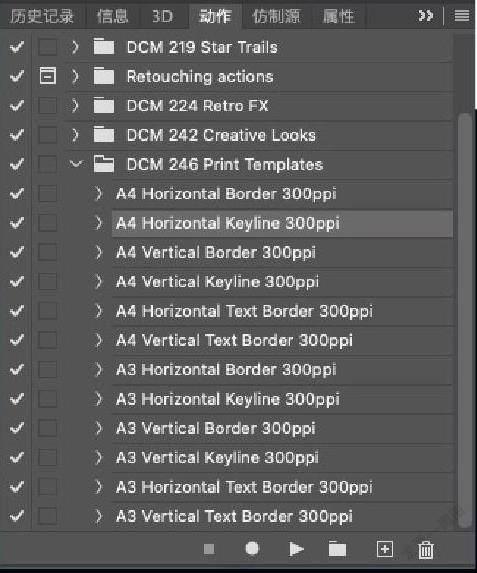
專家技巧
關于動作包
我們需要Photoshop CC配合使用我們的動作包,處理之前需要將照片比例裁切為3:2,這是許多相機的原始長寬比。但如果我們的照片是4:3等不同比例,就需要在執行動作之前先將其裁剪到3:2。從工具欄中選擇裁剪工具,在上方選項欄中選擇2:3 (4:6)的比例,接著在圖像上拖動選區,使用回車應用裁剪。
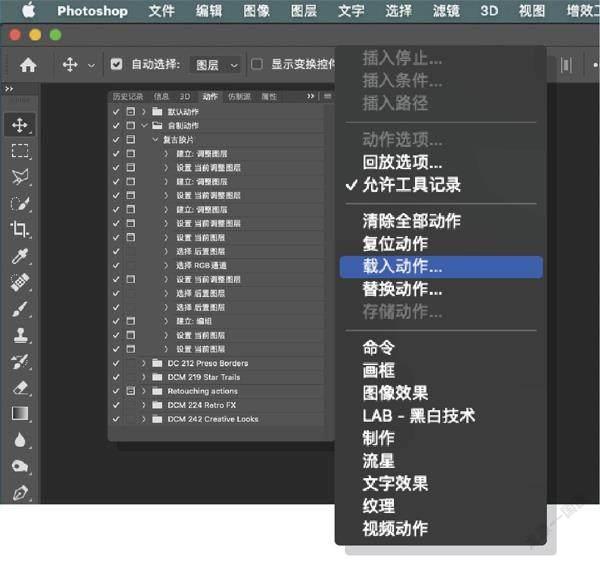
1導入動作
下載我們提供的 “DCM 246 Print Templates.atn” 文件,打開 Photoshop CC,執行“窗口>動作”命令打開動作面板。點擊面板右上角四條橫線的圖標,從彈出的面板菜單中選擇“加載動作”,然后從彈出的文件瀏覽器菜單中找到我們保存在電腦上的“ DCM 246 Print Templates.atn” 文件,雙擊將其導入。
這組動作將出現在 Photoshop 的動作面板中。點擊名稱旁邊的箭頭,展開文件夾,顯示其中的12種不同的動作。

2執行動作
打開想要輸出的 A3或 A4尺寸圖片,在照片打開之后,根據我們需要的尺寸、風格與拍攝方向選擇對應的動作。A4或 A3決定我們的照片輸出尺寸,然后根據照片的方向選擇垂直或水平。如果希望在圖像邊緣添加一條黑線將其與邊框分隔開,請選擇帶邊框選項的動作。
選擇了想要的動作之后,點擊面板下方的黑色三角形的“播放”按鈕,很快我們的照片就會自動調整到我們需要的打印尺寸,并設置好對應的邊框。執行文件>另存為,保存文件。

3添加標題
一些動作的名稱中帶有“標題”字樣,對照片執行這類動作就會在文件中創建對應照片標題和攝影師姓名的文字圖層。打開一張新圖片,選擇動作,點擊“播放”按鈕。執行動作后我們將在圖層面板中看到五個圖層。雙擊最上方的圖層,標題文本將會被高亮顯示,我們可以在這里輸入照片的名字。雙擊第二個標題,我們可以輸入照片的作者信息。帶標題的動作同時也會給照片添加一根細邊框,如果不喜歡這些細邊框,只需點擊邊框圖層前的“眼球”圖標將其關閉。

4黑色邊框
有些圖片使用黑色的邊框看起來會更漂亮,調換邊框的顏色也非常簡單。首先選擇背景圖層,使用快捷鍵 Ctrl+I反向顏色,整體的大外框就變成了黑色。如果打開了細邊框,那么接著還需要選擇細邊框圖層,同樣使用快捷鍵 Ctrl+I反向顏色。
接下來是文字部分,雙擊文字圖層,然后點擊選項欄中的顏色框。在拾色器中選擇我們喜歡的顏色,然后點擊確定應用改變。完成上述所有操作之后,我們可以根據需要將其保存為一個新的文檔。

